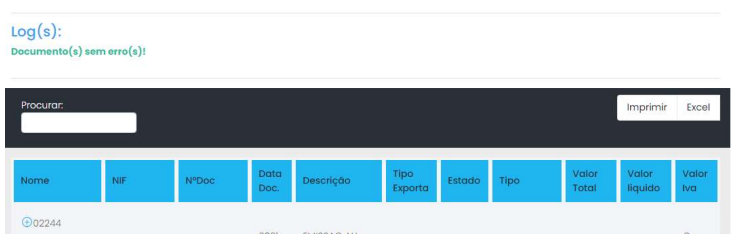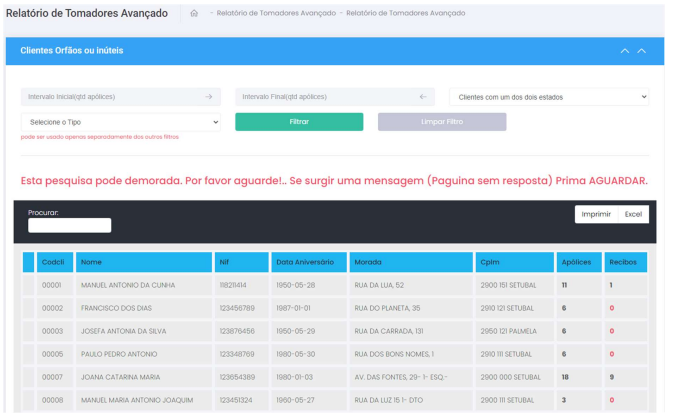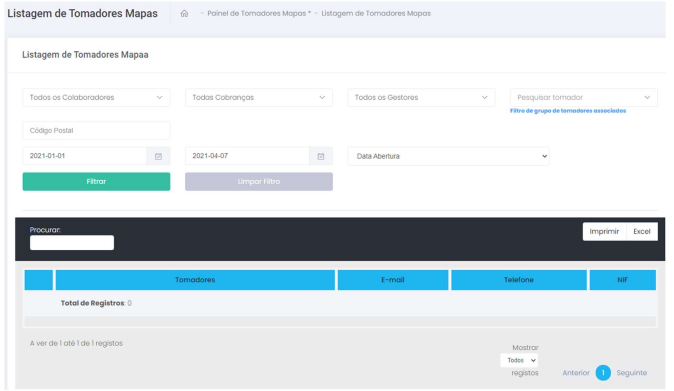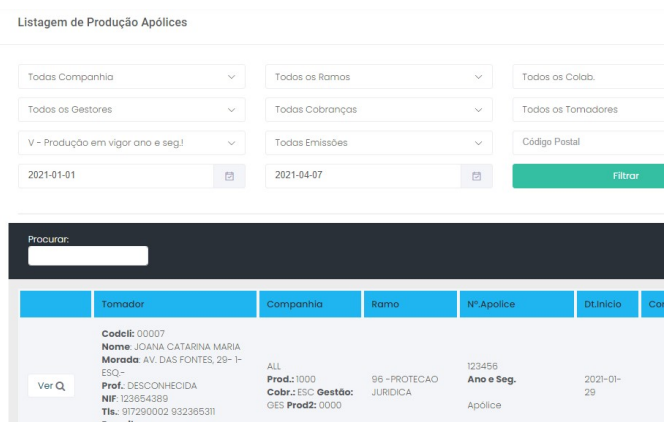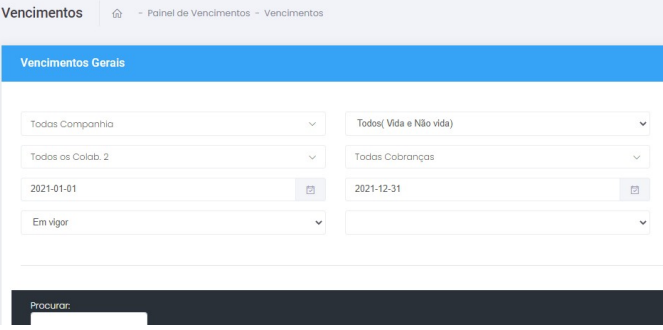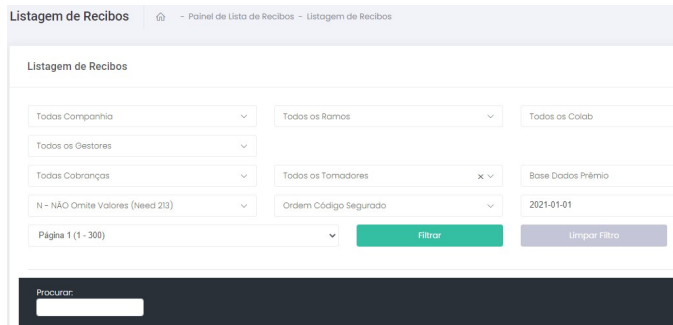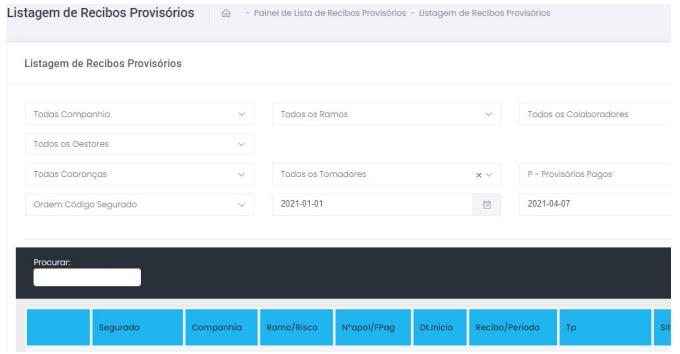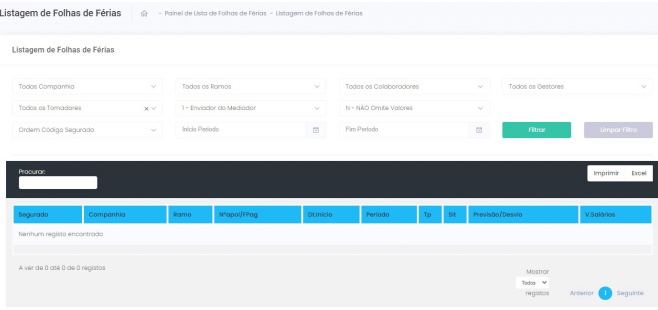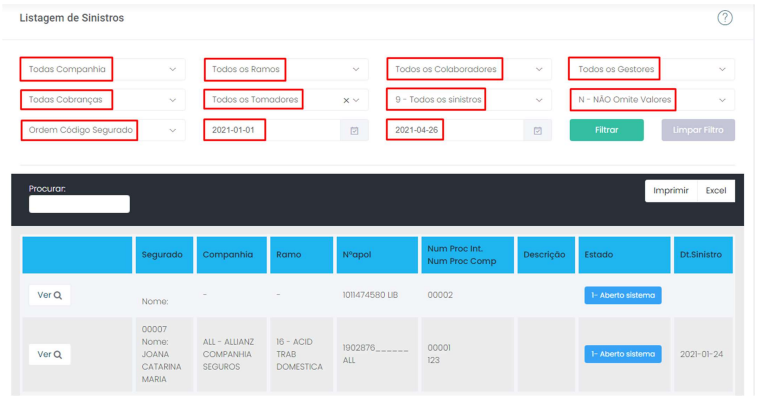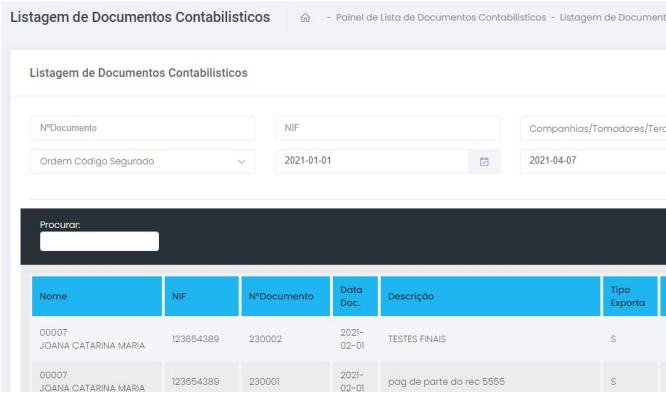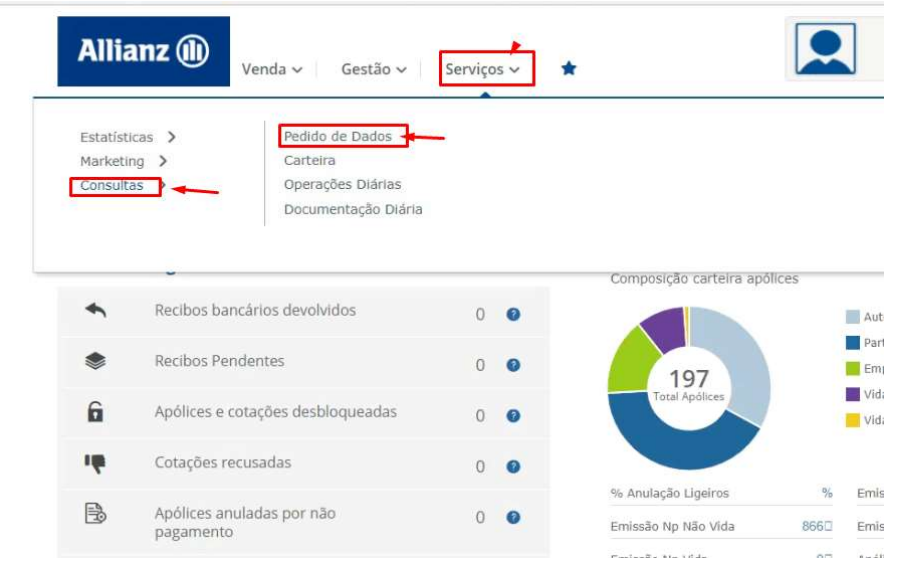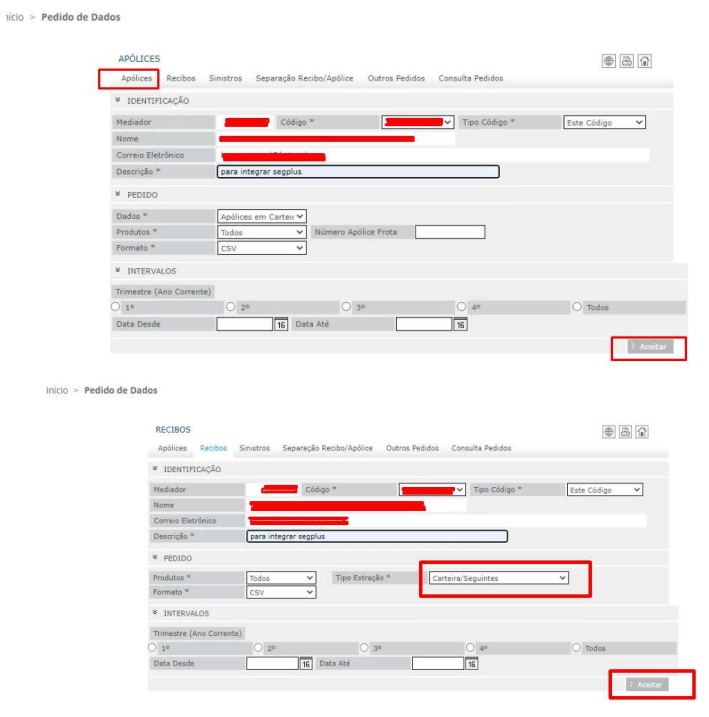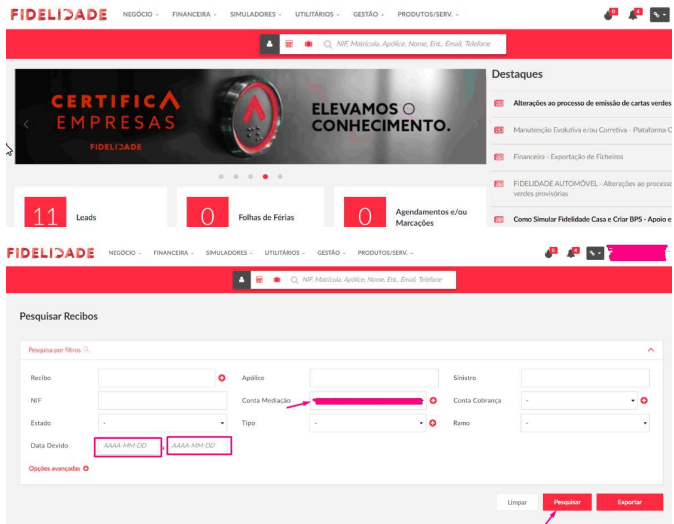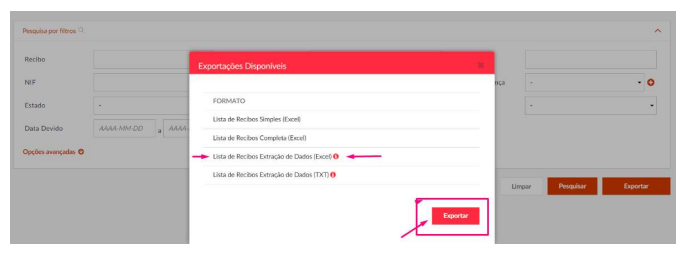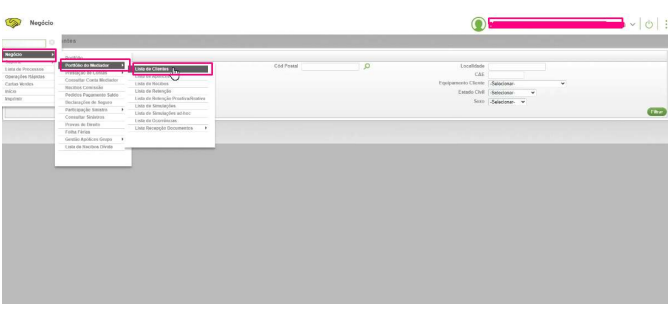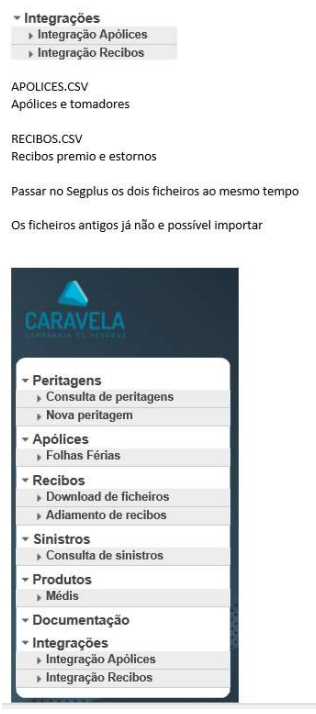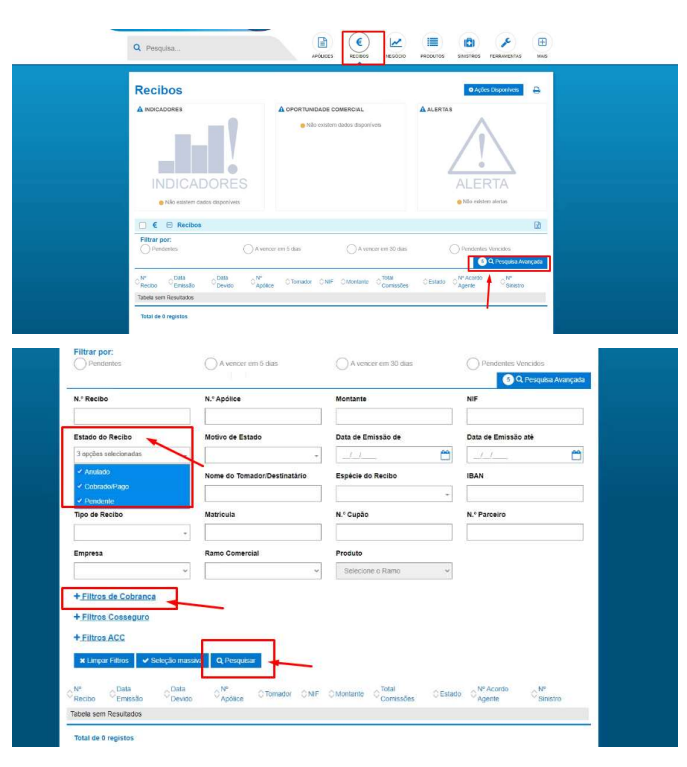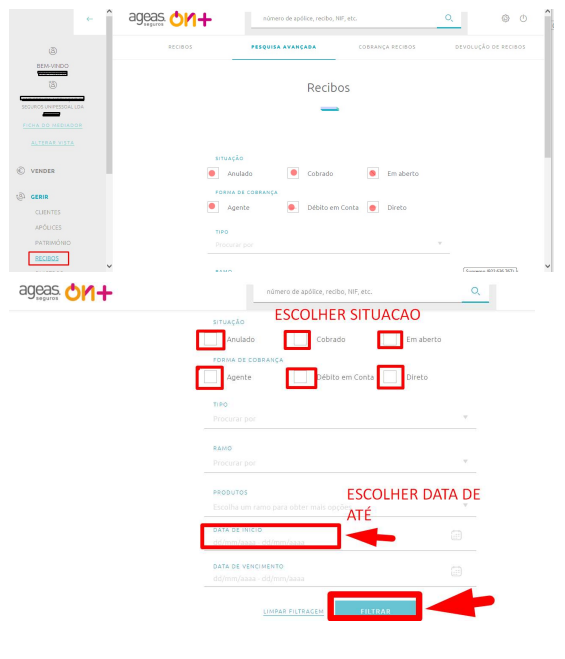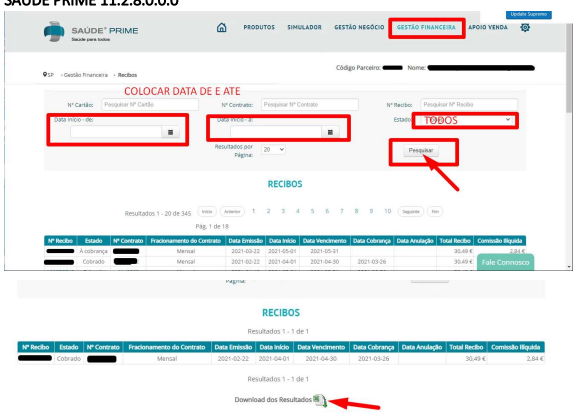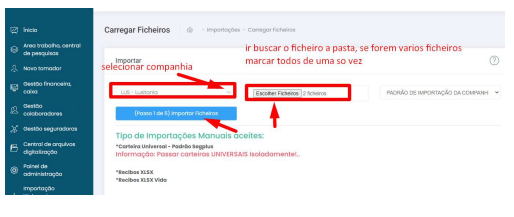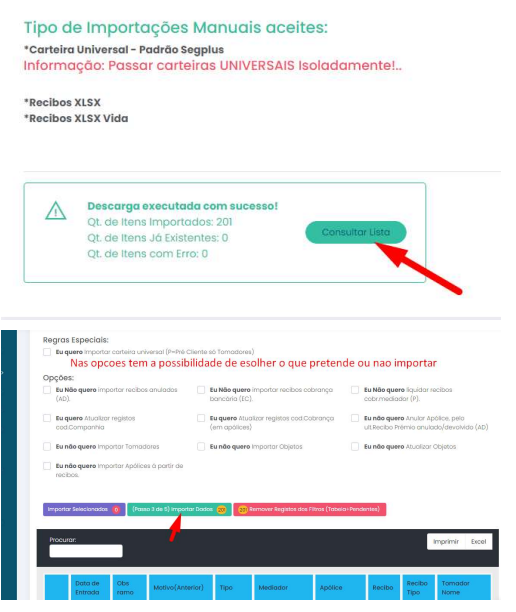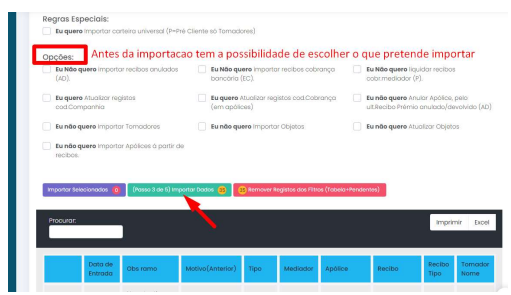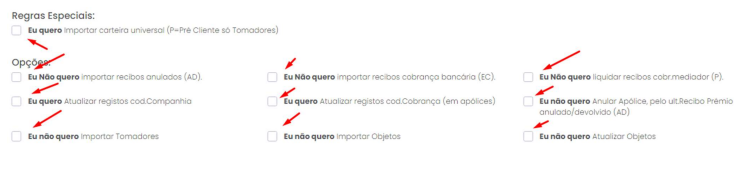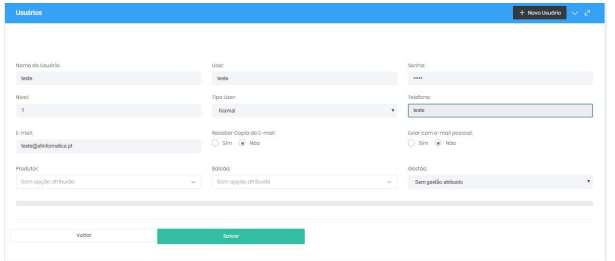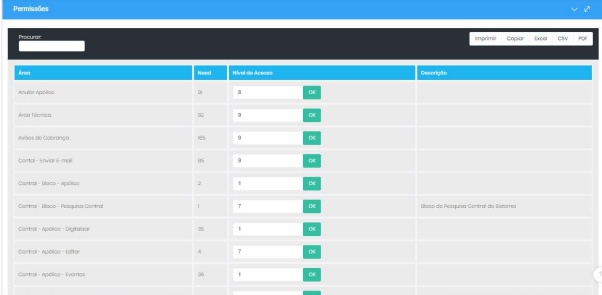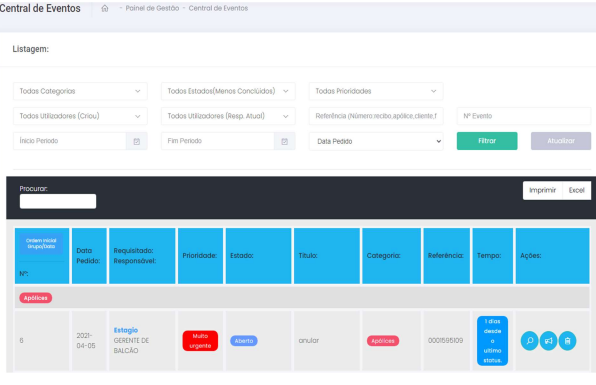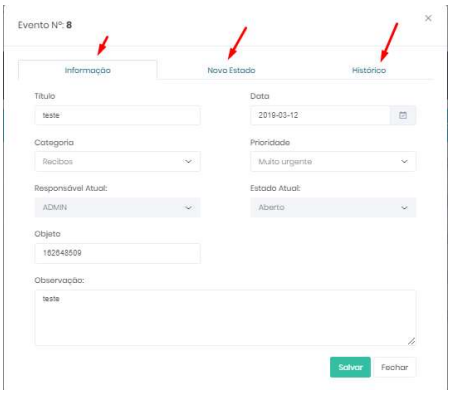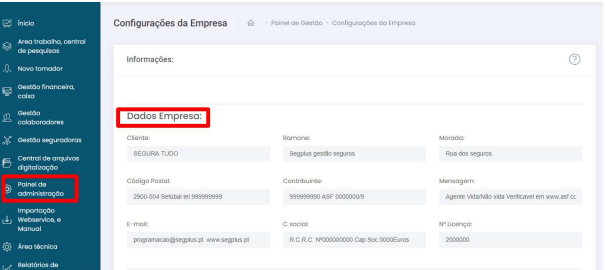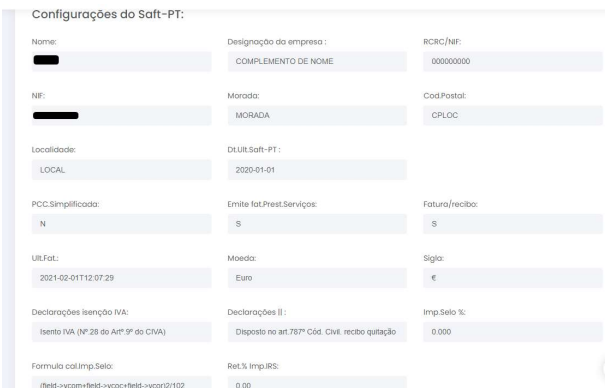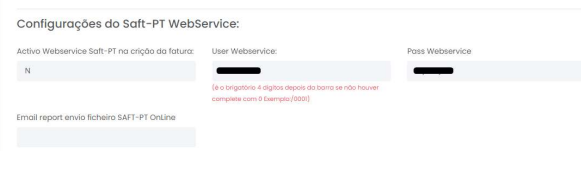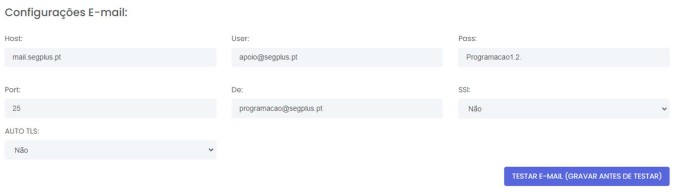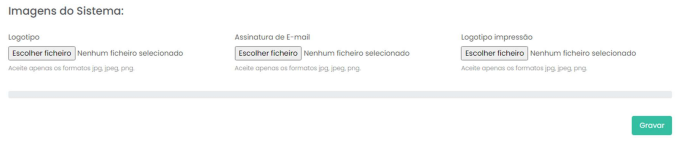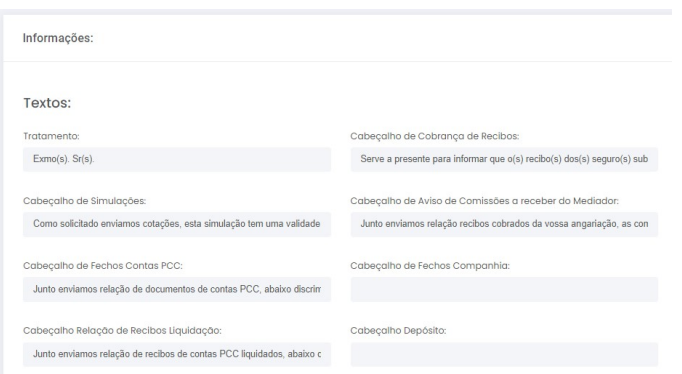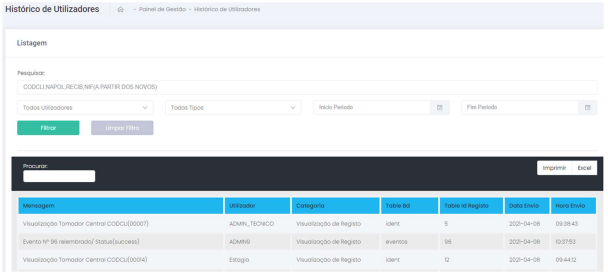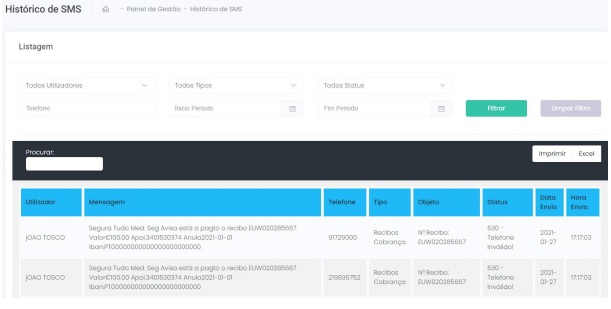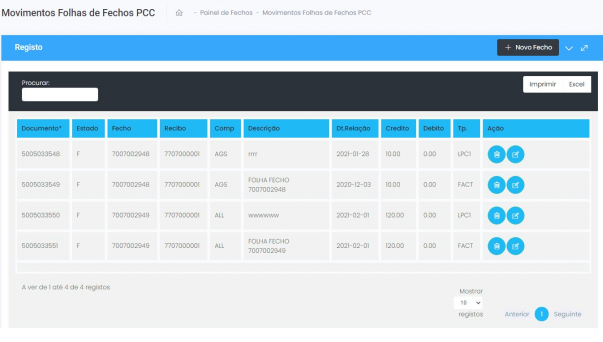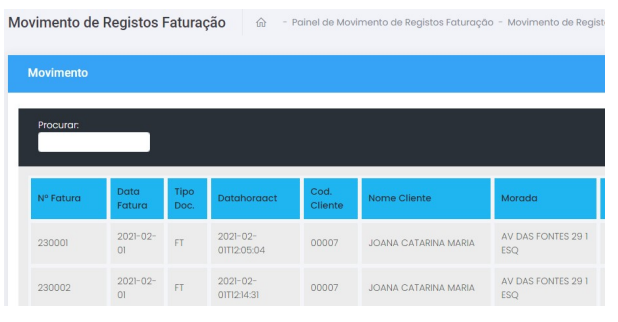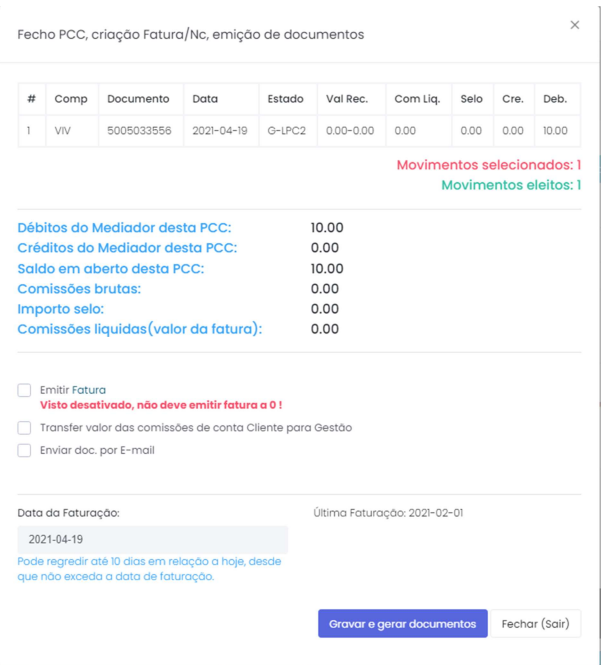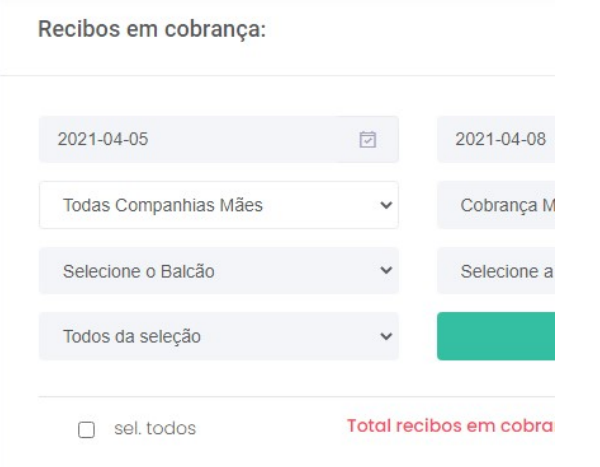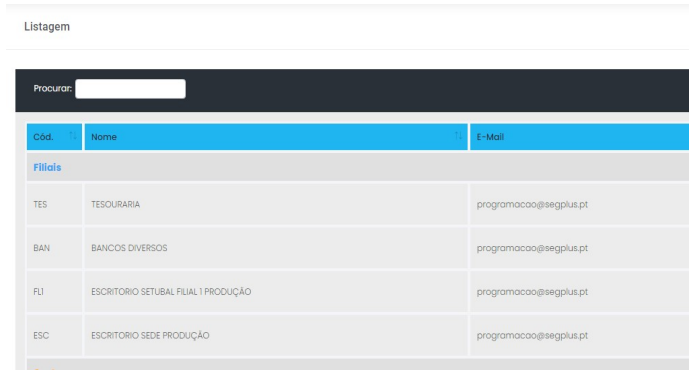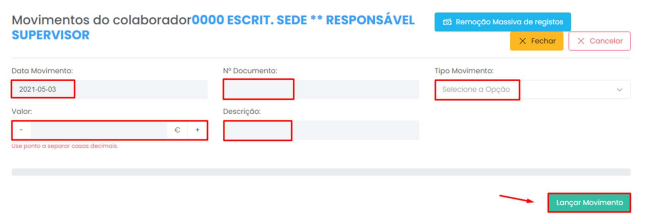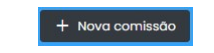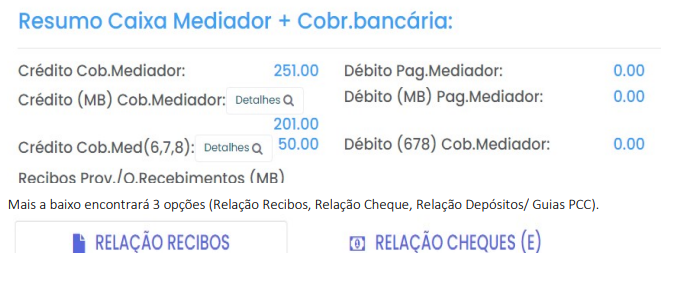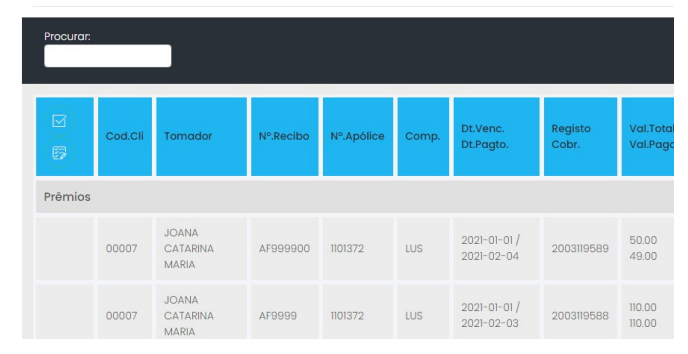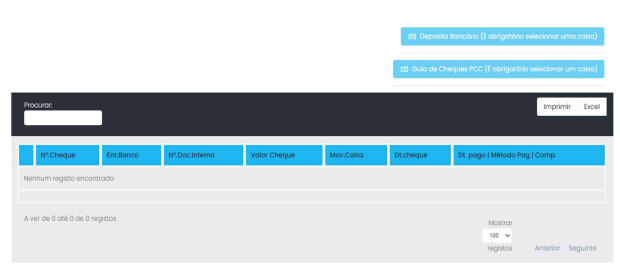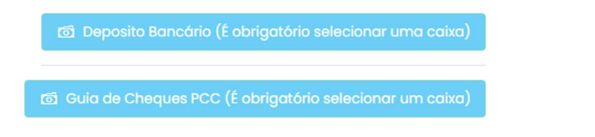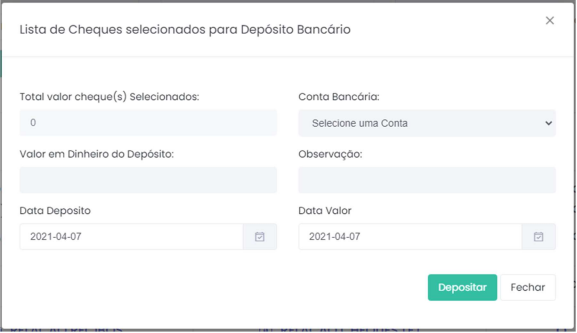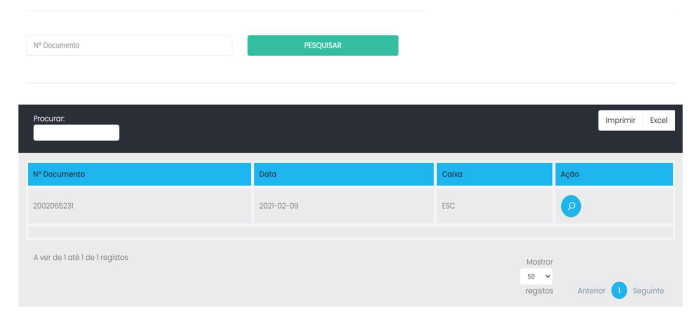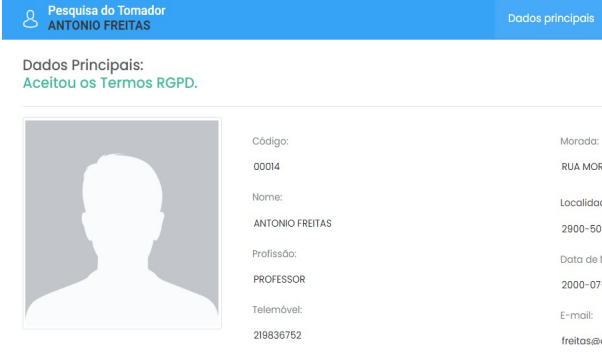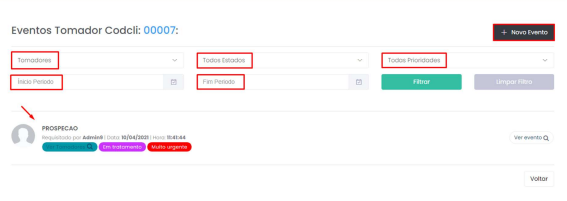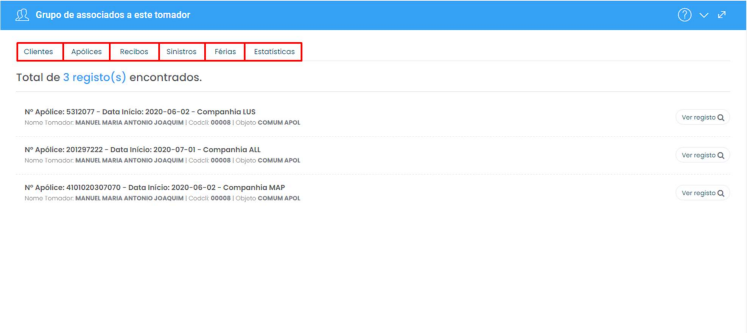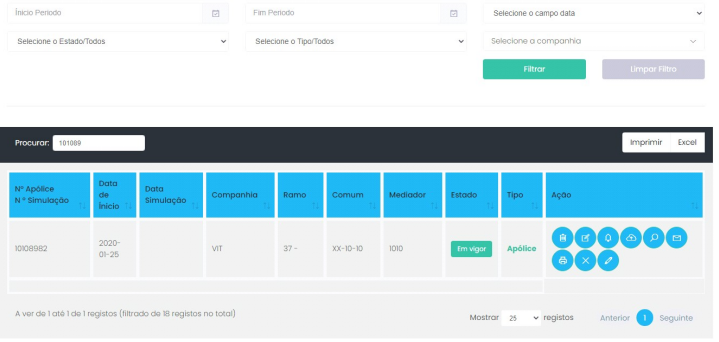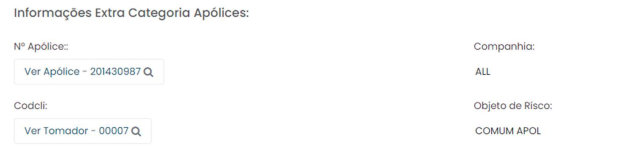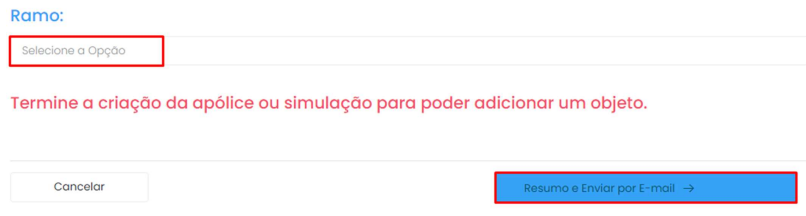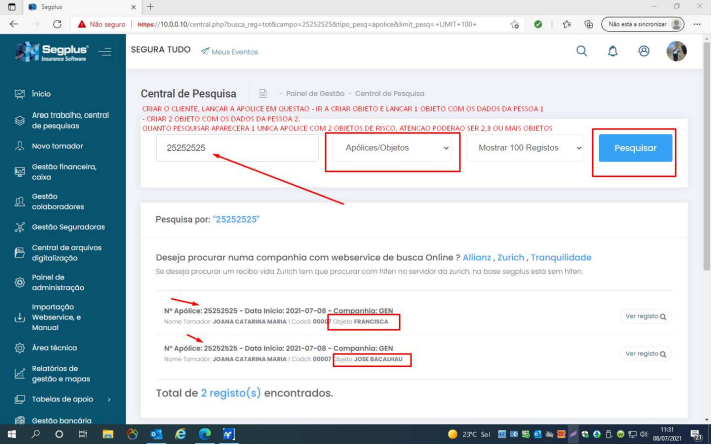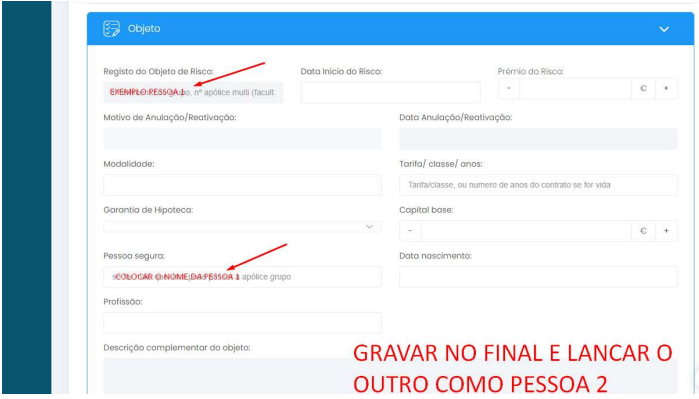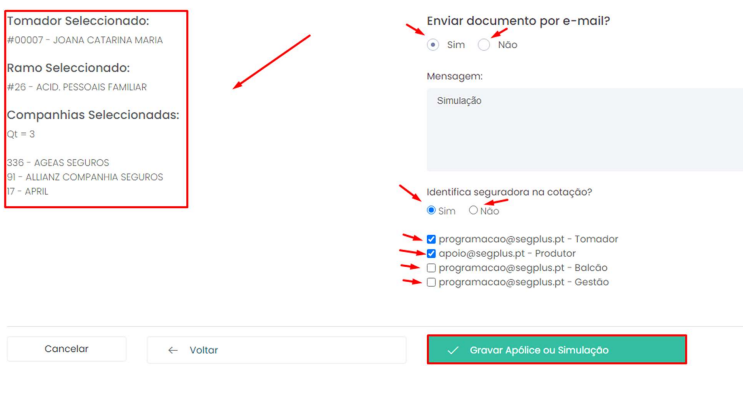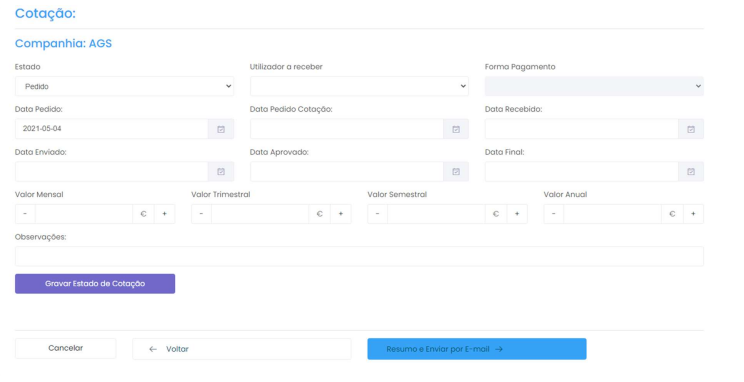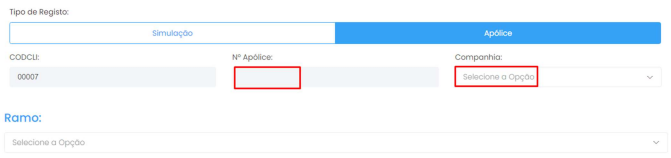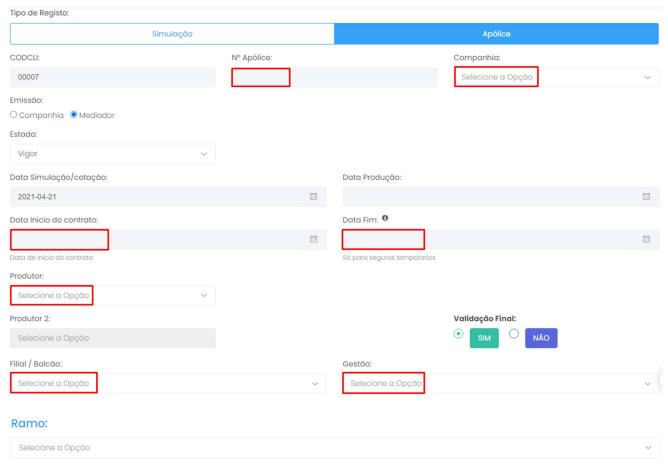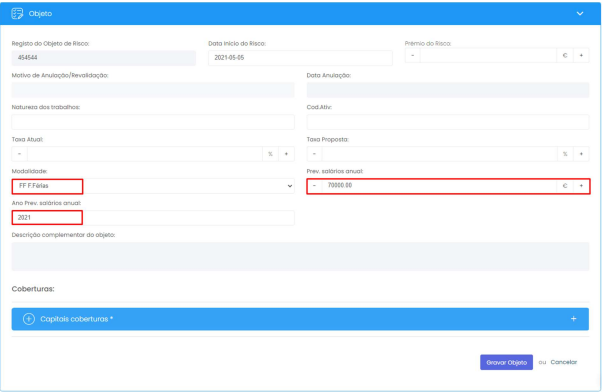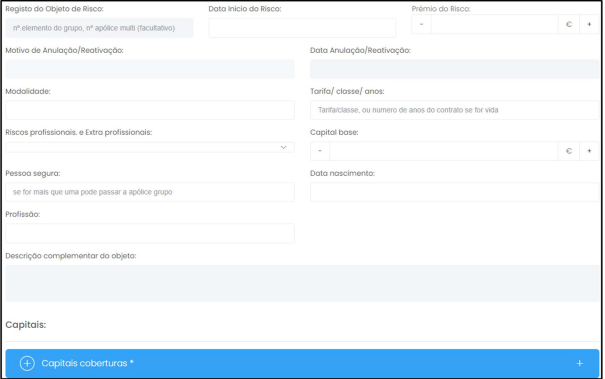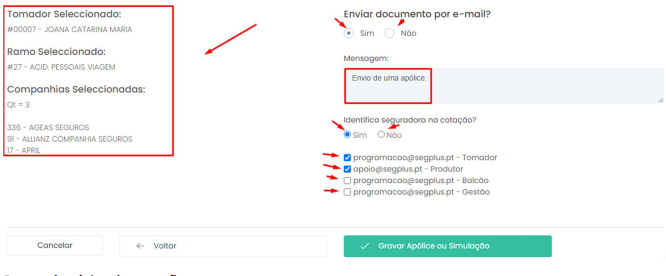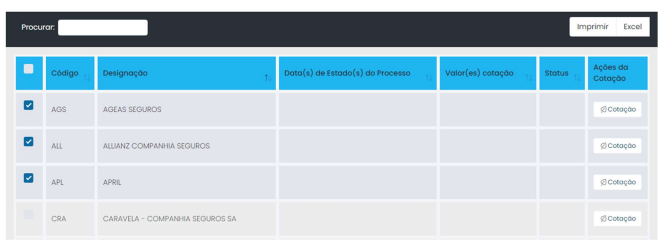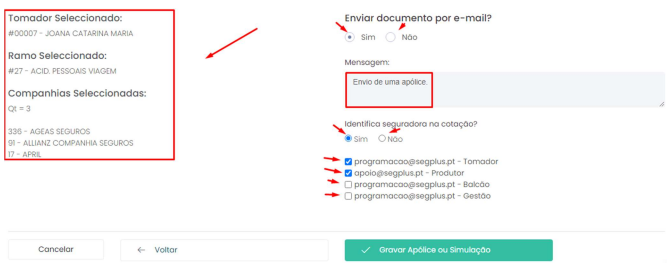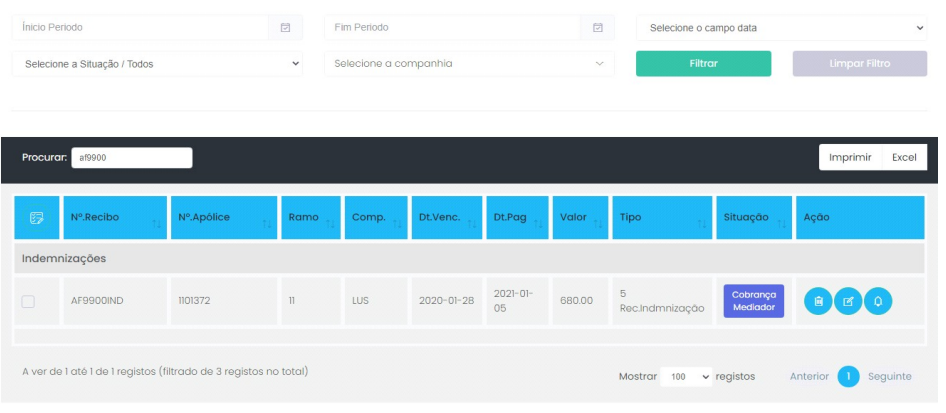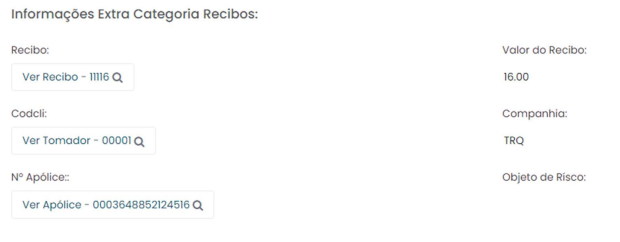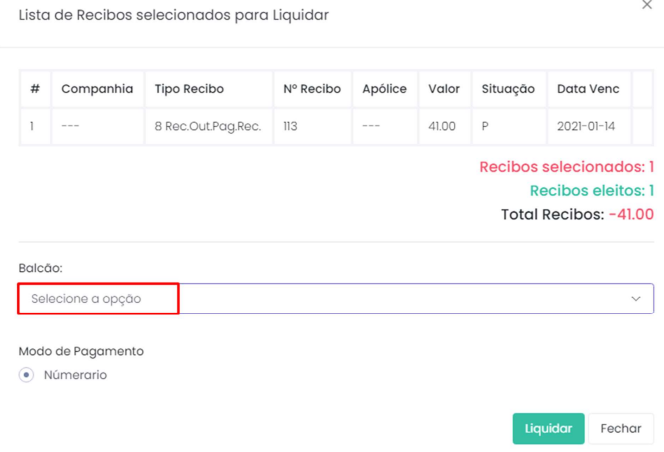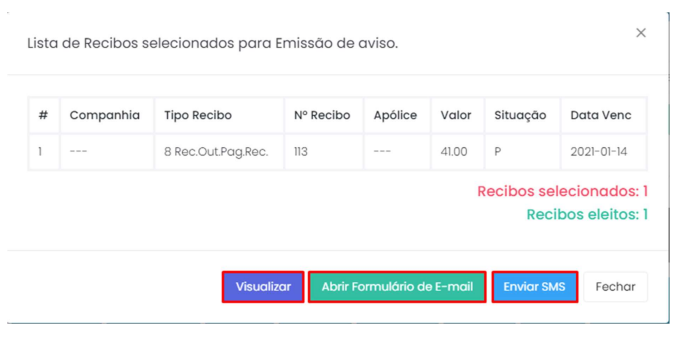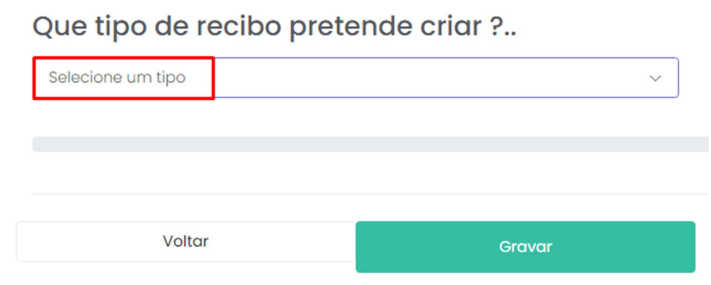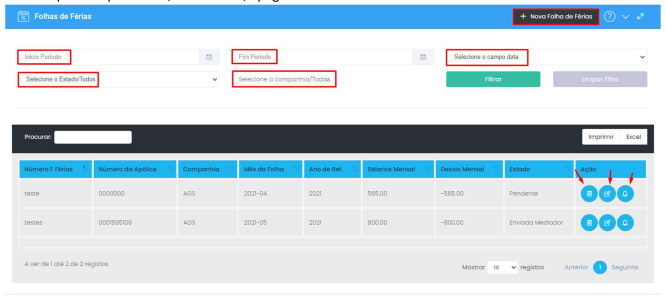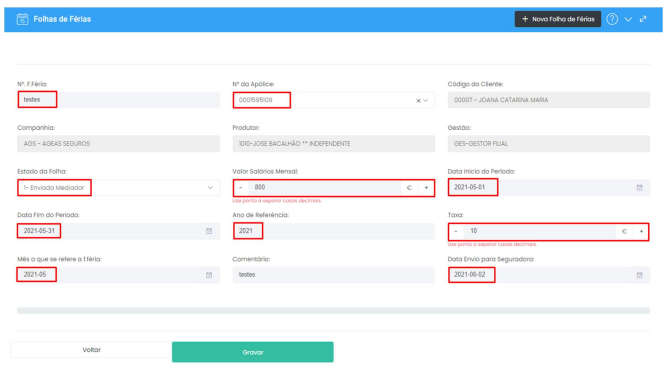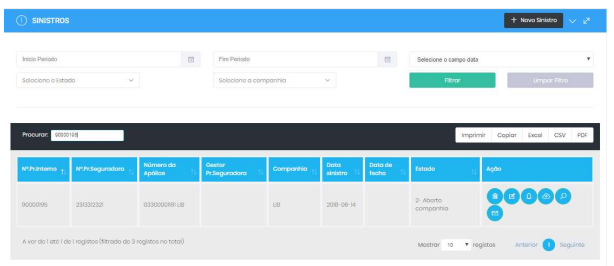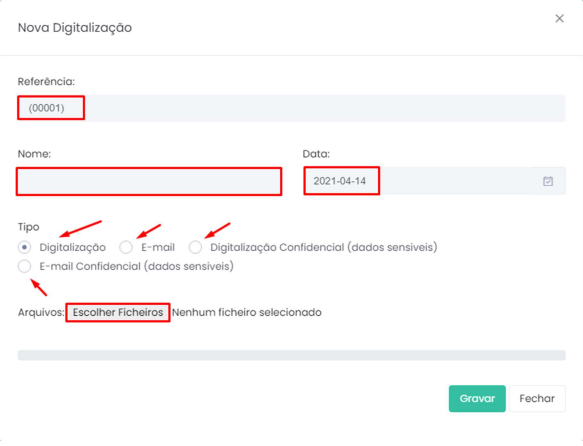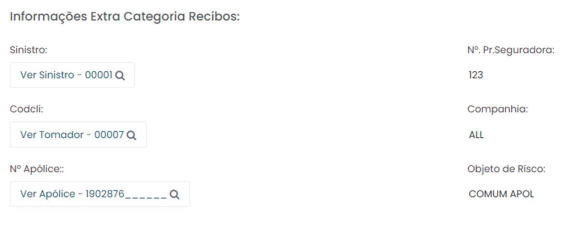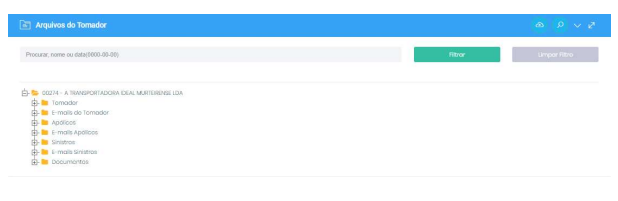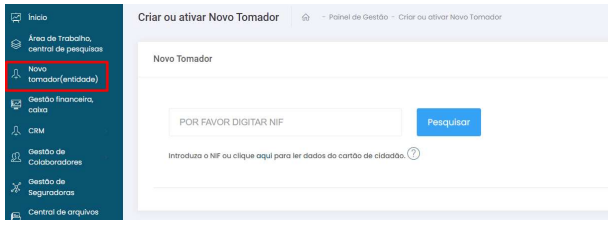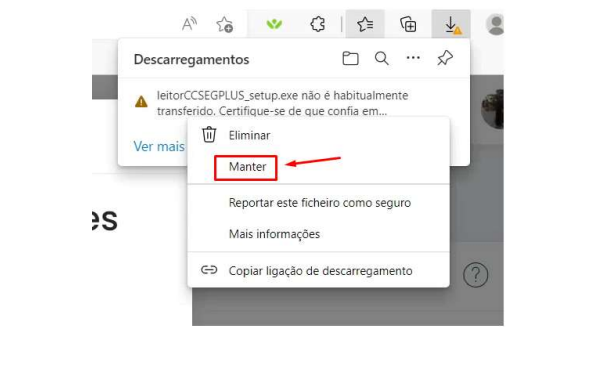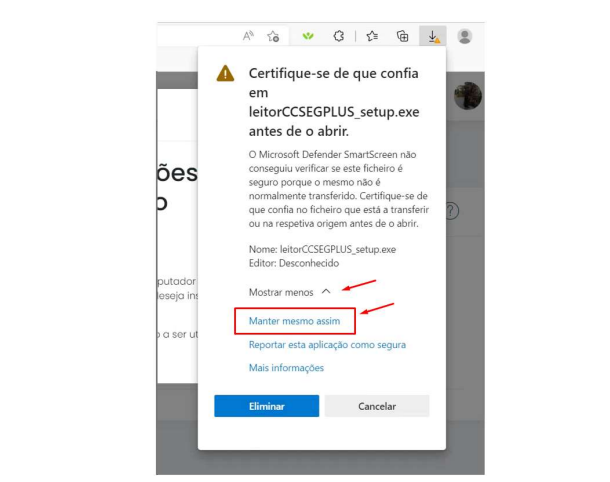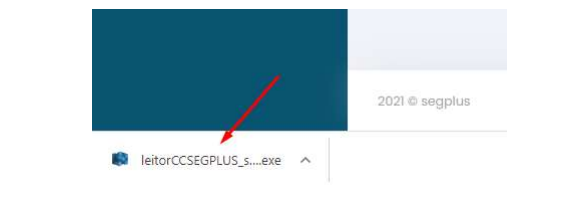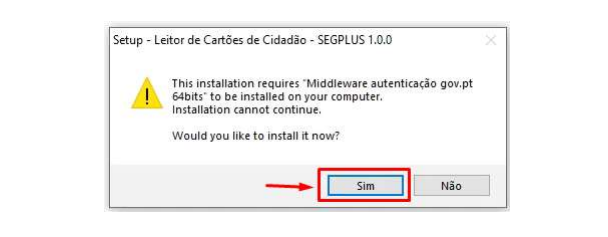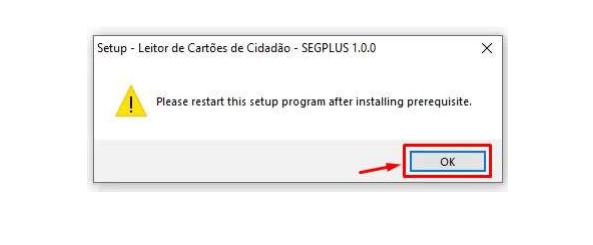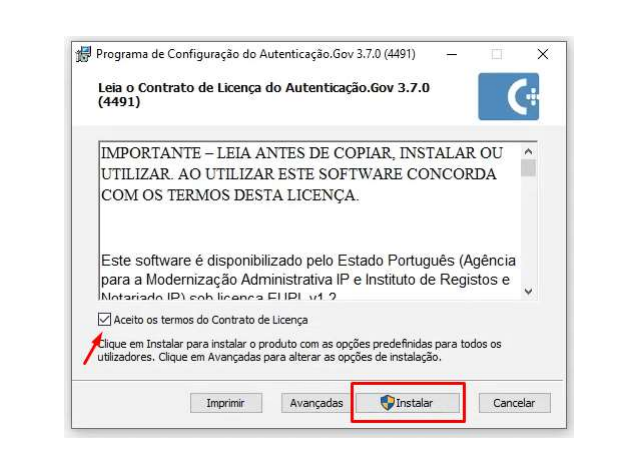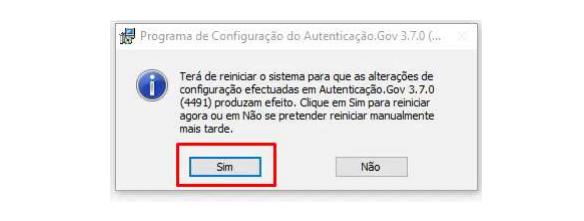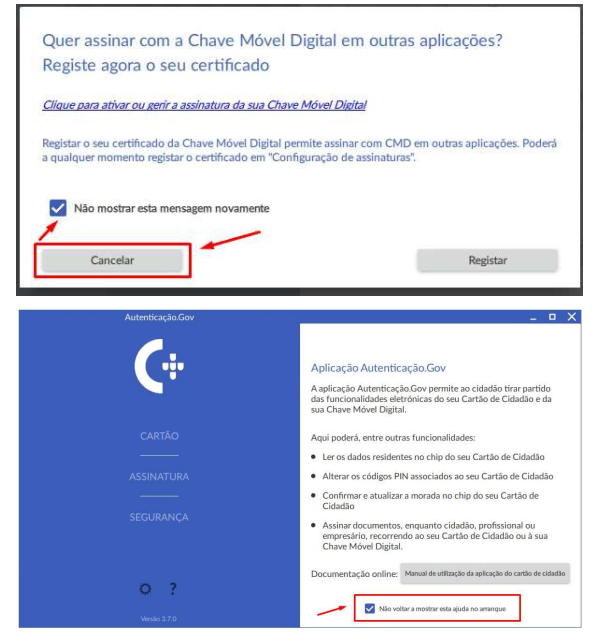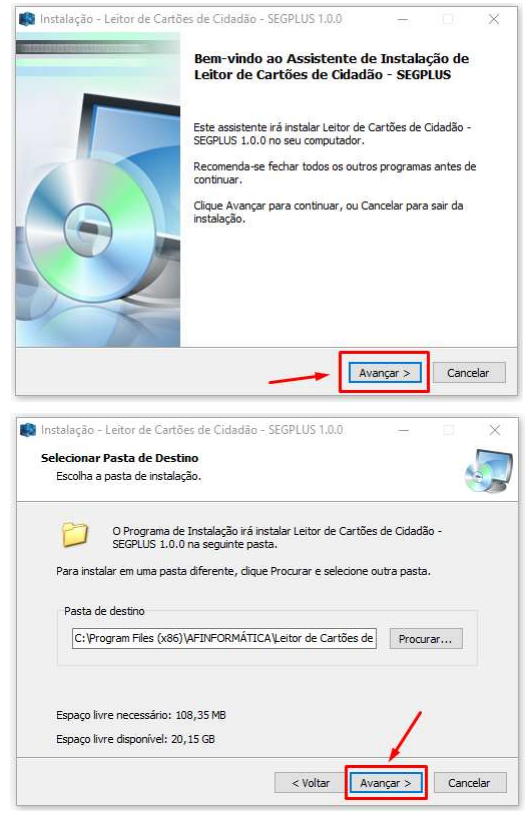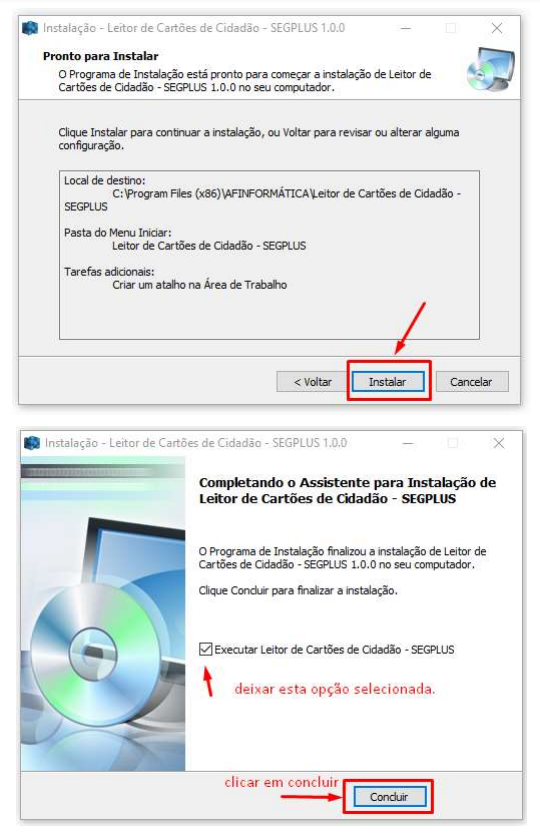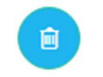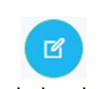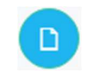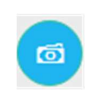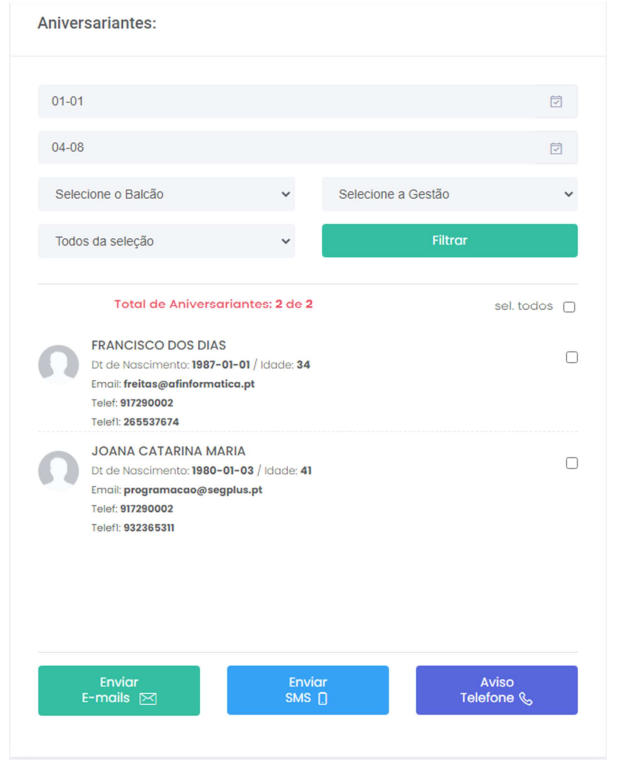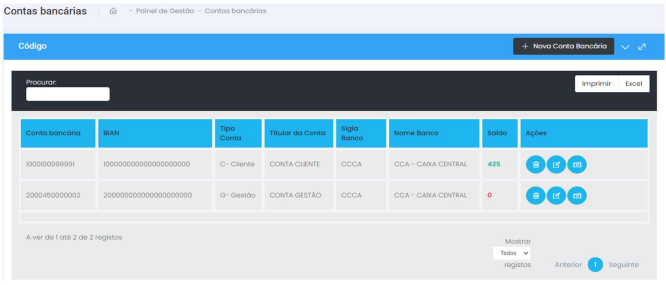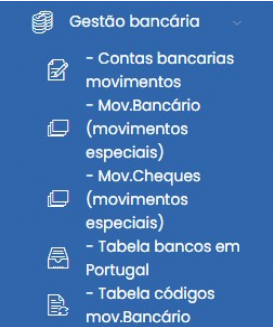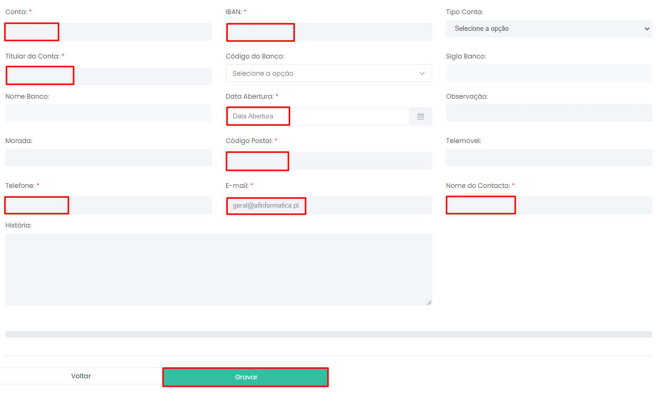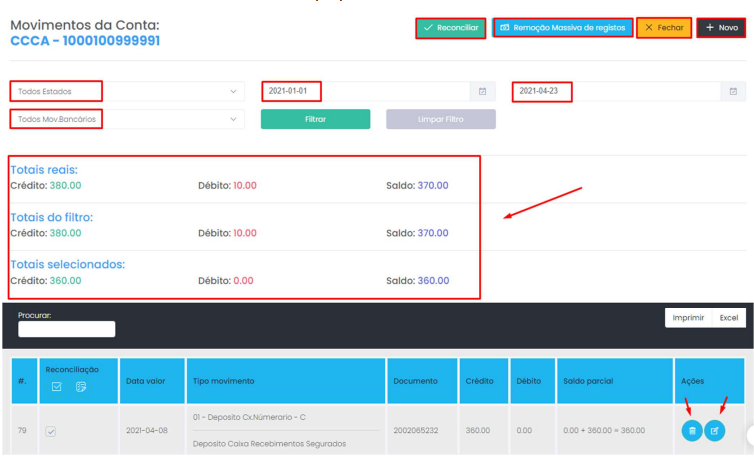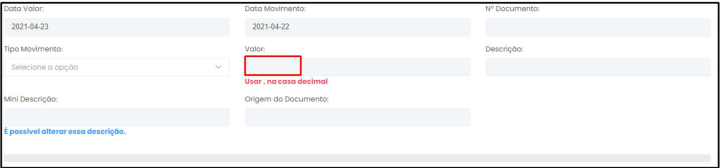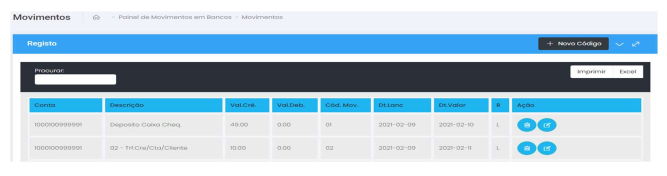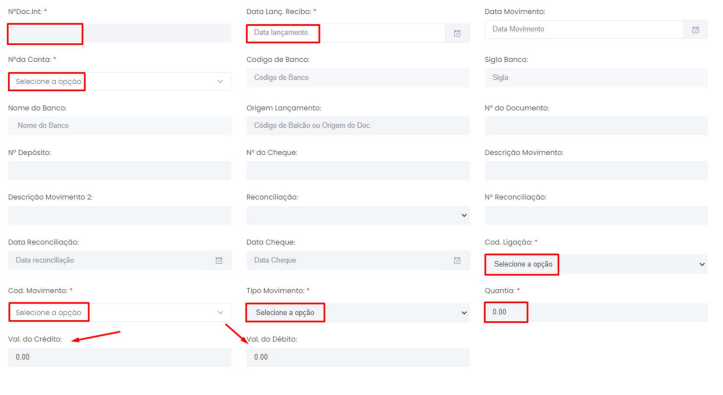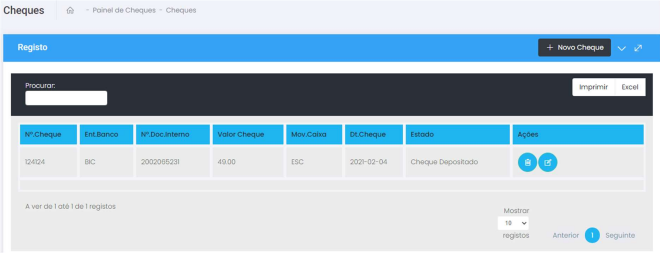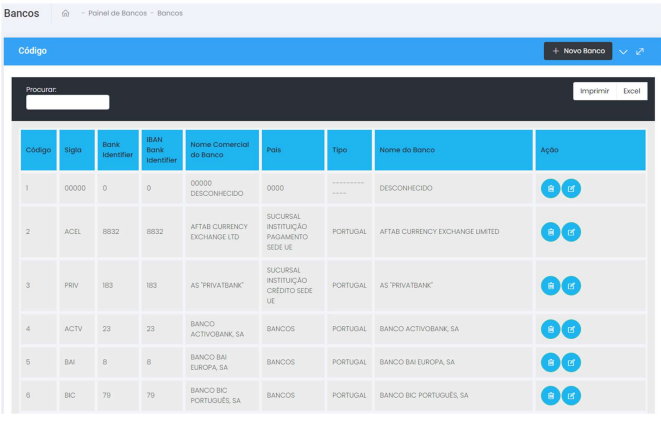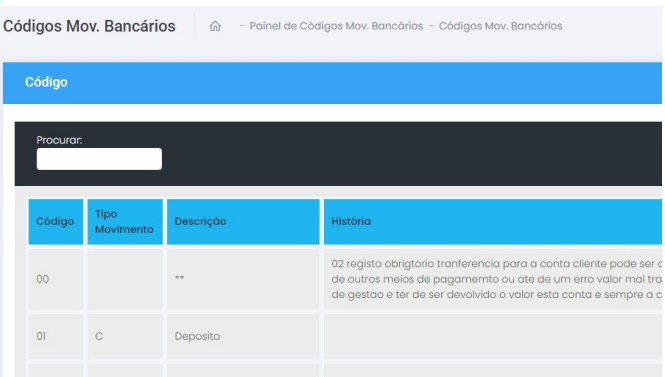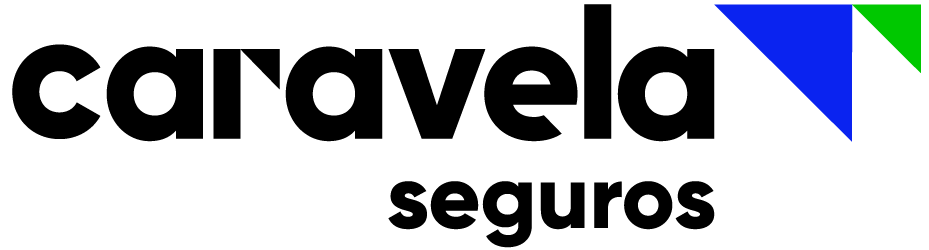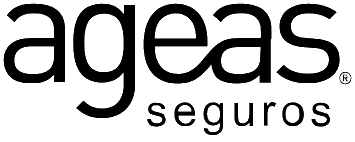Adicionar Novo Tomador ao Sistema
Este guia descreve como adicionar um novo tomador ao sistema, utilizando o NIF (Número de Identificação Fiscal) ou o cartão de cidadão.
Passos:
Pesquisa Inicial:
- Na página principal, insira o NIF do tomador no campo de pesquisa.
- O sistema verificará se o tomador já está cadastrado.
Criação via NIF:
- Se o tomador não for encontrado, clique no botão “Novo Tomador”.
- Preencha os dados solicitados no formulário de cadastro.
Criação via Cartão de Cidadão:
- Conecte o leitor de cartão de cidadão ao seu computador.
- Siga as instruções na tela para importar os dados do cartão.
Informação Adicional:
- Para instruções sobre a instalação do leitor de cartão de cidadão, consulte o capítulo seguinte.
Instalar leitor de cartão de cidadão
Após clicar no link para fazer download do plugin Segplus
se o seu browser apresentar uma mensagem de alerta devido ao ficheiro ser de instalação, deverá
clicar em manter ou confiar
Clique em abrir o ficheiro leitorCCSEGPLUS_setup.exe que foi transferido para o seu computador
Caso o seu computador não tenha instalado a aplicação do governo gov.pt, o instalador vai-lhe
aparecer o aviso sempre, clique em sim para instalar:
Aparecerá o seguinte aviso, clique em ok confirmando que após a aplicação gov.pt estiver instalada,
deverá executar novamente o plugin Segplus para continuar a instalação do mesmo.
Após instalação terá de clicar em Sim (guarda antes todos os trabalhos que tiver em aberto para não
perder essa informação) para reiniciar o seu computador.
Após o computador reiniciar vai-lhe aparecer uma questão, faça conforme imagem seguinte:
Agora volte a executar o ficheiro do plugin Segplus leitorCCSEGPLUS_setup.exe que tinha feito
download.
Insira um cartão de cidadão na ranhura do leitor de cartões. Certifique-se que está bem colocado para ser detetado no sistema operativo. Agora está pronto a usar a funcionalidade de importação dos dados do cartão de cidadão para a aplicação!